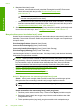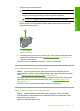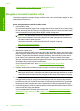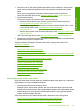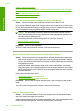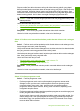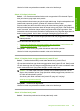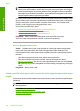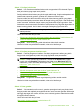User Guide
Catatan Pada beberapa layar komputer, warna mungkin tampak berbeda
daripada yang tercetak pada kertas. Dalam hal ini, tidak ada yang salah dengan
produk, pengaturan cetak, atau kartrij cetak. Tidak ada penyelesaian masalah lain
yang diperlukan.
Untuk informasi lebih lanjut, baca:
•“
Memilih kecepatan cetak atau kualitas” pada halaman 34
•“
Memilih kertas untuk mencetak dan menyalin” pada halaman 21
Penyebab: Pengaturan cetak salah dipasang.
Jika hal ini tidak menyelesaikan masalah, coba solusi berikutnya.
Solusi 6: Bersihkan kartrij cetak
Solusi: Cetaklah laporan swauji untuk menentukan apakah ada masalah dengan
kartrij cetak. Jika laporan swauji menunjukkan suatu masalah, bersihkan kartrij cetak.
Jika masalah tidak teratasi, Anda mungkin perlu mengganti kartrij cetak.
Untuk informasi lebih lanjut tentang kartrij cetak, baca “
Pemecahan masalah kartrij
cetak” pada halaman 96.
Penyebab: Kartrij cetak perlu dibersihkan.
Tinta tidak penuh pada teks atau gambar
Coba solusi berikut ini jika tinta tidak mengisi penuh teks atau gambar sehingga sebagian
gambar tampak hilang atau kosong.
•
Solusi 1: Periksa pengaturan cetak
•
Solusi 2: Periksa jenis kertas
•
Solusi 3: Pastikan Anda menggunakan kartrij cetak HP asli
•
Solusi 4: Periksa kartrij cetak
•
Solusi 5: Mengganti kartrij cetak
Solusi 1: Periksa pengaturan cetak
Solusi: Periksa pengaturan cetak.
• Periksa pengaturan jenis kertas untuk memastikan kertas sesuai dengan jenis
kertas yang dimuat dalam baki masukan.
• Periksa pengaturan kualitas. Gunakan pengaturan kualitas yang lebih tinggi
untuk meningkatkan jumlah tinta yang digunakan saat pencetakan.
Untuk informasi lebih lanjut, baca:
•“
Menetapkan jenis kertas untuk pencetakan” pada halaman 33
•“
Memilih kecepatan cetak atau kualitas” pada halaman 34
•“
Mencetak menggunakan Dpi maksimum” pada halaman 43
•“
Membuat salinan Cepat” pada halaman 58
Penyebab: Jenis kertas atau pengaturan kualitas cetak salah.
Bab 12
104 Mengatasi masalah
Mengatasi masalah